Come quadrettare un foglio di Word
Devi realizzare un documento Word nel quale le immagini devono rispettare posizioni e margini ben precisi e vorresti visualizzare delle linee guida sul foglio di lavoro per evitare errori? Hai bisogno di creare un documento di testo contenente molti numeri e quindi ti farebbe comodo avere un foglio a quadretti in Word, al posto del classico foglio bianco? Bene, allora direi che hai fatto bene a cliccare su questo articolo.
Nella guida di oggi, vedremo infatti come quadrettare un foglio di Word in modo da regolare in maniera precisa la posizione degli elementi grafici nel documento e creare documenti che abbiano al loro interno dei contenuti matematici. In quest'ultimo caso bisogna adattarsi un po' ma alla fine si riesce a raggiungere lo scopo, vediamo come in dettaglio.
Se vuoi sapere come quadrettare un foglio di Word per avere delle linee guida attraverso le quali posizionare in maniera precisa immagini, grafici e altri elementi all'interno del documento, tutto quello che devi fare è aprire il file su cui intendi lavorare, selezionare la scheda Visualizza dalla barra degli strumenti del programma e mettere il segno di spunta accanto alla voce Griglia collocata in alto a sinistra.
Vedrai comparire un tema quadrettato sul fondo del foglio, ma questo non influirà né sul modo di scrivere nel documenti né sull'aspetto di quest'ultimo in fase di stampa (i quadretti non verranno stampati). Se vuoi personalizzare le proprietà della griglia visualizzata in Word, recati nella scheda Layout di pagina del programma, clicca sul pulsante Allinea che si trova in alto a destra e seleziona la voce Impostazioni griglia dal menu che compare.
Nella finestra che si apre, potrai impostare la spaziatura orizzontale e la spaziatura verticale tra i quadretti (in cm) ed altre proprietà del foglio in maniera molto semplice. Al termine della personalizzazione, clicca sul pulsante OK per salvare le impostazioni. Per disattivare la visualizzazione del foglio quadrettato, invece, torna nella scheda Visualizza di Word ed elimina il segno di spunta dalla voce Griglia.
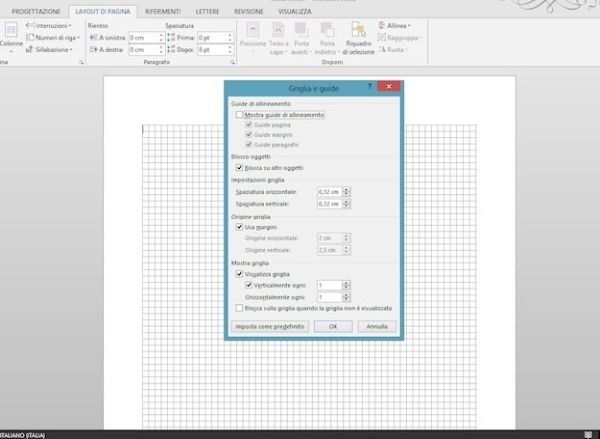
Hai bisogno di quadrettare un foglio di Word per inserire in maniera precisa dei numeri in quest'ultimo? Come accennato prima, non è un'operazione che riesce benissimo. Word è un programma disegnato per realizzare documenti di testo, ma se ci si adatta si riescono ad ottenere risultati discreti.
Per ottenere un foglio a quadretti in Word che sia davvero tale, ossia che consenta l'inserimento di cifre e testi all'interno di ciascun campo della griglia e venga riprodotto anche nei documenti stampati, devi rivolgerti ai modelli di Word. Clicca quindi sul pulsante File del programma, seleziona la voce Nuovo dalla barra laterale di sinistra ed utilizza la barra di ricerca che si trova in alto per cercare il tema Fogli 5 mm. Clicca quindi sulla miniatura del documento e clicca sul pulsante Crea per applicare il tema quadrettato al tuo documento.
In alternativa, puoi scaricare dei modelli di fogli a quadretti per Word collegandoti al sito Internet Vertex42 e cliccando prima sul pulsante verde Download Now, che si trova al centro della pagina, e poi su Continue to download. A download completato apri, facendo doppio click su di esso, l'archivio zip appena scaricato ed apri i modelli di Word contenuti al suo interno per avere un foglio quadrettato nel programma. Per attivare la modifica del documento, che viene bloccato automaticamente da Word in quanto scaricato da Internet, devi fare click sul pulsante Abilita modifica presente nella barra gialla che compare in alto.
Tutte le indicazioni che ti ho appena proposto riguardano Office 2013 ma possono essere applicate senza troppe differenze anche alle versioni 2010 e 2007 della suite Microsoft. Buon lavoro, allora!
